Έχετε κάποια αρχεία RAR που δεν μπορείτε να ανοίξετε στο Mac σας; Οι άνθρωποι χρησιμοποιούν συχνά αρχεία RAR για μεταφορά δεδομένων λόγω της αποτελεσματικής και ασφαλούς συμπίεσής τους. Αλλά το macOS δεν μπορεί να τα ανοίξει εγγενώς, οπότε πώς ανοίγετε αρχεία .rar στο Mac σας;
Το RAR είναι μια ιδιόκτητη μορφή αρχείου, επομένως χρειάζεστε λογισμικό τρίτων για να το ανοίξετε και να το εξαγάγετε στο Mac σας. Σε αυτήν την ανάρτηση, σας δείχνουμε το αγαπημένο μας λογισμικό που θα χρησιμοποιήσετε για αυτό, καθώς και μερικούς εναλλακτικούς τρόπους για να ανοίξετε αρχεία .rar στο macOS.
Περιεχόμενα
- Σχετίζεται με:
-
Τι είναι ένα αρχείο RAR;
- Ποια είναι η διαφορά μεταξύ RAR έναντι. αρχεία ZIP;
- Γιατί οι άνθρωποι χρησιμοποιούν RAR vs. αρχεία ZIP;
- Μπορείτε να ανοίξετε αρχεία .rar σε Mac;
-
Πώς μπορώ να ανοίξω αρχεία .rar σε Mac;
- 1. Πώς μπορώ να χρησιμοποιήσω το Unarchiver για να ανοίξω αρχεία .rar;
- 2. Πώς μπορώ να χρησιμοποιήσω το Keka για να ανοίξω αρχεία .rar;
- 3. Πώς μπορώ να ανοίξω αρχεία .rar κατά τη χρήση του Terminal στο macOS;
- 4. Πώς μπορώ να ανοίξω αρχεία .rar online;
-
Τι γίνεται αν δεν μπορώ να ανοίξω αρχεία .rar στο Mac μου;
- Ενημερώστε το λειτουργικό σας λογισμικό
- Επιτρέψτε συγκεκριμένες εφαρμογές μέσω του Τείχους προστασίας
- Σχετικές αναρτήσεις:
Σχετίζεται με:
- Ανοίξτε τη μορφή αρχείου .pages του Mac στα Microsoft Windows
- Ανοίξτε αρχεία Zip & RAR σε iPhone, iPad και iDevices
- Διορθώστε κατεστραμμένους λογαριασμούς χρηστών σε macOS και OS X
Τι είναι ένα αρχείο RAR;
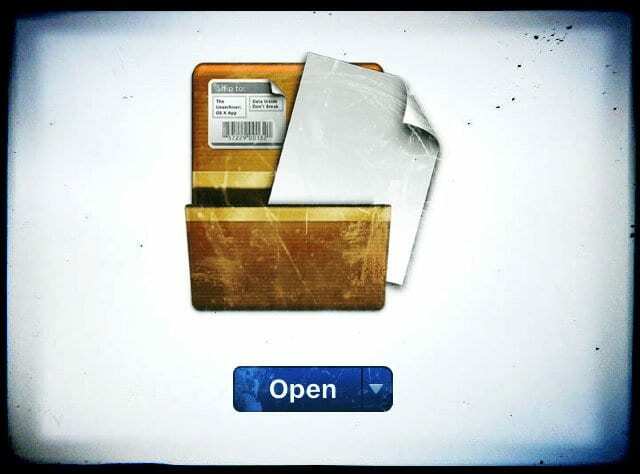
Τα αρχεία RAR είναι μια κοινή μορφή αρχείου αρχειοθέτησης, μαζί με τα αρχεία ZIP. Πήρε το όνομά του από τον Ρώσο προγραμματιστή που τα δημιούργησε, Roshal ARΤα αρχεία chive συμπιέζουν μεγάλες ποσότητες δεδομένων σε ένα μόνο αρχείο μορφής .rar για εύκολη μεταφορά.
Συνήθως συναντάτε αρχεία RAR κατά τη λήψη περιεχομένου από το Διαδίκτυο. Αυτό συμβαίνει επειδή τα αρχεία .rar μειώνουν το μέγεθος λήψης και ομαδοποιούν έγγραφα και φακέλους σε μία μόνο λήψη. Τα αρχεία RAR διαθέτουν επίσης προστασία με κωδικό πρόσβασης και ανάκτηση σφαλμάτων!
Μετά τη λήψη ενός αρχείου RAR, πρέπει να χρησιμοποιήσετε έναν εξαγωγέα τρίτου κατασκευαστή για να αποσυσκευάσετε τα περιεχόμενα. Στη συνέχεια, μπορείτε να τα χρησιμοποιήσετε κανονικά.
Ποια είναι η διαφορά μεταξύ RAR έναντι. αρχεία ZIP;
Τα αρχεία RAR και ZIP μοιάζουν πολύ. Είναι και οι δύο μορφές αρχειοθέτησης, που χρησιμοποιούνται για τη συμπίεση εγγράφων σε ένα μόνο αρχείο με μικρότερο μέγεθος. Μπορούν επίσης να προστατεύονται με κωδικό πρόσβασης και να κρυπτογραφούνται χρησιμοποιώντας κρυπτογράφηση AES-256.
Τα αρχεία RAR και ZIP κοινοποιούνται συνήθως στο διαδίκτυο λόγω του μικρότερου μεγέθους λήψης και της βολικής λήψης ενός αρχείου που προσφέρουν. Αλλά εξακολουθούν να υπάρχουν διαφορές μεταξύ τους.
Το πιο αξιοσημείωτο είναι ότι το macOS μπορεί να εξάγει αρχεία ZIP χωρίς λήψη λογισμικού τρίτων. Απλώς κάντε διπλό κλικ στο αρχείο .zip και ο Mac σας κάνει τα υπόλοιπα. Αυτό είναι επειδή Το ZIP κυκλοφόρησε στο δημόσιο τομέα το 1989, ενώ η μορφή αρχείου RAR εξακολουθεί να έχει ιδιωτική άδεια.
Γιατί οι άνθρωποι χρησιμοποιούν RAR vs. αρχεία ZIP;
Τα αρχεία RAR επωφελούνται από πιο αποτελεσματική συμπίεση από το ZIP. Το αποτέλεσμα είναι μικρότερα αρχεία αρχειοθέτησης που μεταφέρονται πιο γρήγορα. Όχι μόνο αυτό, αλλά η συμπίεση RAR μπορεί να λειτουργήσει με μεγαλύτερες ποσότητες δεδομένων για αρχή.
Τα μέγιστα δεδομένα που μπορείτε να αρχειοθετήσετε χρησιμοποιώντας το ZIP είναι περίπου τέσσερα gigabyte. Το ZIP64 το αύξησε, αλλά δεν είναι τυπικό σε όλα τα συστήματα. Ενώ τα μέγιστα δεδομένα που μπορείτε να συμπιέσετε με το RAR είναι περίπου ένα δισεκατομμύριο gigabyte ή ένα exabyte.
Μπορείτε να ανοίξετε αρχεία .rar σε Mac;
Τα αρχεία μορφής ZIP ανοίγουν εγγενώς με το macOS, απλά κάντε διπλό κλικ στο αρχείο .zip και εξάγεται αυτόματα. Τα αρχεία μορφής RAR είναι πιο περίπλοκα, αλλά είναι δυνατό να ανοίξετε και να εξαγάγετε αρχεία .rar σε Mac.
Συνήθως χρειάζεται να κατεβάσετε επιπλέον λογισμικό για να το κάνετε.
Πώς μπορώ να ανοίξω αρχεία .rar σε Mac;
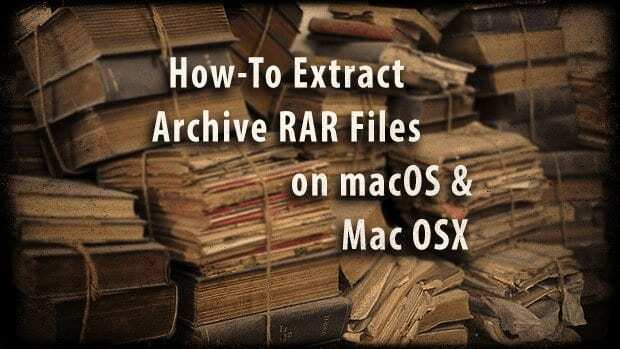
Σε αντίθεση με τα αρχεία ZIP, το macOS δεν περιλαμβάνει ενσωματωμένο βοηθητικό πρόγραμμα για εργασία με αρχειοθετημένα αρχεία RAR. Το βοηθητικό πρόγραμμα Archive της Apple υποστηρίζει πολλές άλλες μορφές αρχείων, όπως ZIP, TAR και GZIP. Αλλά επειδή το RAR είναι ιδιόκτητο, δεν μπορεί να συμπεριληφθεί.
Ευτυχώς, υπάρχουν πολλές εναλλακτικές λύσεις λογισμικού τρίτων για να εργαστείτε με αρχεία RAR στο Mac σας. Το Unarchiver είναι ίσως το πιο δημοφιλές. Αλλά και μας αρέσει Κέκα γιατί είναι ακόμα ανοιχτού κώδικα (Το Unarchiver εξαγοράστηκε από την MacPaw το 2017).
Υπάρχουν επίσης πολλά άλλα βοηθητικά προγράμματα αρχειοθέτησης διαθέσιμα. Κάντε λίγη έρευνα διαβάζοντας κριτικές χρηστών για να βρείτε την καλύτερη για εσάς.
Τούτου λεχθέντος, έχουμε αναλυτικά πώς να ανοίξετε και να εξαγάγετε αρχεία RAR στο Mac σας παρακάτω χρησιμοποιώντας είτε το Unarchiver είτε το Keka. Εξηγήσαμε επίσης πώς να χρησιμοποιήσετε το Terminal ή τους ιστότοπους για να ανοίξετε αρχεία RAR στο Mac σας.
1. Πώς μπορώ να χρησιμοποιήσω το Unarchiver για να ανοίξω αρχεία .rar;
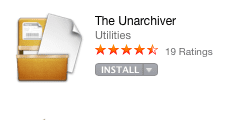
Το Unarchiver είναι δωρεάν και εύκολο στη χρήση. Καταργεί την αρχειοθέτηση όλων των ειδών διαφορετικών αρχείων, συμπεριλαμβανομένης της μορφής RAR. Κάντε λήψη του Unarchiver από το Mac App Store ή από τον ιστότοπο του προγραμματιστή — είναι η ίδια εφαρμογή και είναι πάντα δωρεάν.
Λήψη και εγκατάσταση του Unarchiver:
- Από το Mac App Store:
- Κάντε κλικ εδώ για να δείτε το Unarchiver στο Mac App Store.
- Κάντε κλικ Παίρνω και εισαγάγετε τον κωδικό πρόσβασης Apple ID σας.
- Από τον ιστότοπο του προγραμματιστή:
- Κάντε κλικ εδώ για να δείτε τον ιστότοπο The Unarchiver.
- Κάντε κλικ στη λήψη και περιμένετε να ολοκληρωθεί.
- Σύρετε την εφαρμογή Unarchiver στο δικό σας Εφαρμογές ντοσιέ.
- Όταν ανοίξετε για πρώτη φορά την εφαρμογή, ενδέχεται να λάβετε μια προειδοποίηση ασφαλείας, κάντε κλικ Ανοιξε.
Καταργήστε την αρχειοθέτηση αρχείων RAR χρησιμοποιώντας το Unarchiver:
- Ανοίξτε το The Unarchiver από το δικό σας Εφαρμογές.
- Από τη γραμμή μενού, μεταβείτε στο Αρχείο > Κατάργηση αρχειοθέτησης σε….
- Επιλέξτε το αρχείο .rar και κάντε κλικ Κατάργηση αρχειοθέτησης.
- Τώρα βρείτε την τοποθεσία στην οποία θέλετε να αποθηκεύονται τα μη αρχειοθετημένα αρχεία σας και κάντε κλικ Εκχύλισμα.
Εναλλακτικά, σύρετε και αποθέστε το αρχείο .rar στο εικονίδιο του The Unarchiver στο Dock και εξάγει τα αρχεία στην προεπιλεγμένη θέση.
Κάντε το Unarchiver την προεπιλεγμένη σας εφαρμογή για αρχεία RAR:
- Βρείτε ένα αρχείο .rar στο Ευρίσκων στο Mac σας.
- Control-κλικ στο αρχείο και επιλέξτε Πάρτε πληροφορίες.
- Ανοιξε το Ανοιγμα με πτυσώμενο μενού.
- Βρείτε και επιλέξτε The Unarchiver.
- Κάντε κλικ Αλλαγή όλων… για να ορίσετε το Unarchiver την προεπιλεγμένη σας εφαρμογή για αρχεία .rar.
Υποστήριξη για iOS
Το Unarchiver προσφέρει επίσης μια συνοδευτική εφαρμογή που ονομάζεται Archives, διαθέσιμο στο App Store για iDevices. Αυτή η εφαρμογή iOS σάς επιτρέπει να ανοίγετε αρχεία ZIP ή RAR στο iPhone σας. Το οποίο είναι ιδιαίτερα χρήσιμο όταν βρίσκεστε σε κίνηση!
2. Πώς μπορώ να χρησιμοποιήσω το Keka για να ανοίξω αρχεία .rar;
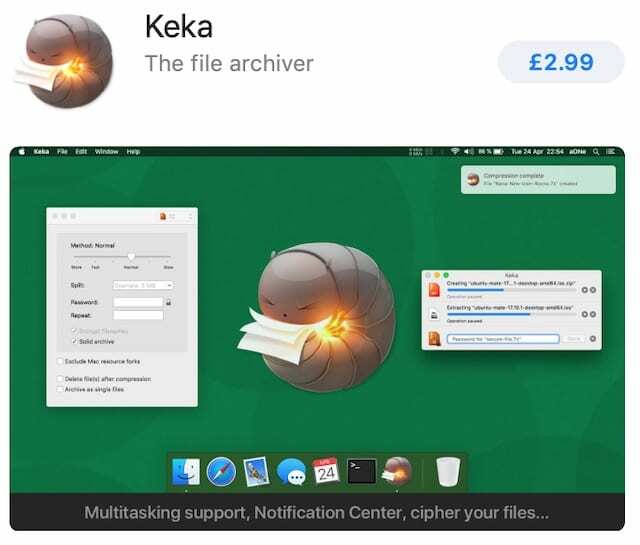
Το Keka είναι μια εναλλακτική λύση ανοιχτού κώδικα στο The Unarchiver. Εκτός από την εξαγωγή και το άνοιγμα αρχείων .rar στο Mac σας, μπορείτε επίσης να χρησιμοποιήσετε το Keka για να δημιουργήσετε τα δικά σας αρχεία αρχειοθέτησης σε μια σειρά από άλλες μορφές.
Το Keka είναι δωρεάν από τον ιστότοπο του προγραμματιστή ή πληρώνεται από το Mac App Store. Εάν κάνετε λήψη της δωρεάν έκδοσης αλλά θέλετε να υποστηρίξετε το Keka, μπορείτε να στείλετε μια συμβουλή στους προγραμματιστές μέσω PayPal.
Κατεβάστε και εγκαταστήστε το Keka:
- Κάντε κλικ εδώ για να δείτε την ιστοσελίδα του Keka.
- Κάντε κλικ στη λήψη και περιμένετε να ολοκληρωθεί.
- Ανοίξτε την εικόνα του δίσκου Keka και σύρετε την Keka στο δικό σας Εφαρμογές ντοσιέ.
- Όταν ανοίξετε για πρώτη φορά την εφαρμογή, ενδέχεται να λάβετε μια προειδοποίηση ασφαλείας, κάντε κλικ Ανοιξε.
Καταργήστε την αρχειοθέτηση αρχείων RAR χρησιμοποιώντας το Keka:
- Άνοιξε την Κέκα από το δικό σου Εφαρμογές.
- Σύρετε και αποθέστε το αρχείο .rar στο εικονίδιο του Keka στο Προκυμαία.
- Εξάγει αρχεία στην προεπιλεγμένη θέση στις προτιμήσεις του Keka.
Κάντε το Keka την προεπιλεγμένη εφαρμογή σας για αρχεία RAR:
- Βρείτε ένα αρχείο .rar στο Ευρίσκων στο Mac σας.
- Control-κλικ στο αρχείο και επιλέξτε Πάρτε πληροφορίες.
- Ανοιξε το Ανοιγμα με πτυσώμενο μενού.
- Βρείτε και επιλέξτε Κέκα.
- Κάντε κλικ Αλλαγή όλων… για να κάνετε το Keka την προεπιλεγμένη σας εφαρμογή για αρχεία .rar.
3. Πώς μπορώ να ανοίξω αρχεία .rar κατά τη χρήση του Terminal στο macOS;
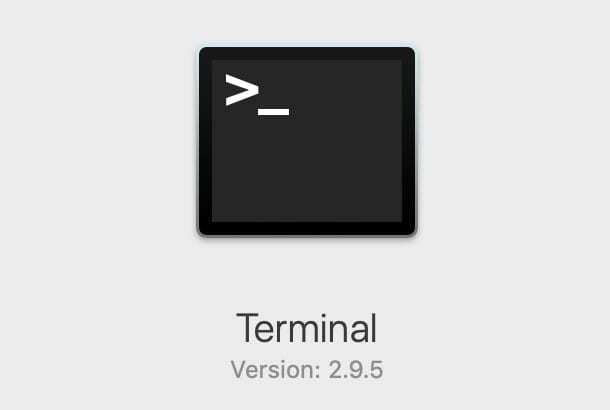
Είναι δυνατή η εξαγωγή και το άνοιγμα αρχείων .rar χρησιμοποιώντας το Terminal στο macOS. Πρέπει να έχεις Homebrew εγκατεστημένο στο Mac σας για να το κάνετε αυτό.
Δεν συνιστούμε αυτήν τη μέθοδο εκτός και αν αισθάνεστε άνετα χρησιμοποιώντας τις εντολές τερματικού.
Το Homebrew είναι ένας διαχειριστής πακέτων που χρησιμοποιείται για την εγκατάσταση άλλων εφαρμογών. Κάντε κλικ εδώ για λήψη και εγκατάσταση του Homebrew από τον ιστότοπο του προγραμματιστή.
Με εγκατεστημένο το Homebrew, ακολουθήστε τις παρακάτω οδηγίες για να εξαγάγετε αρχεία .rar.
Καταργήστε την αρχειοθέτηση αρχείων RAR χρησιμοποιώντας το τερματικό:
- Ανοίξτε το Terminal από το δικό σας Βοηθητικά προγράμματα ντοσιέ
- Χρησιμοποιήστε την ακόλουθη εντολή για να εγκαταστήσετε έναν εξαγωγέα μορφής RAR:
brew install unrar - Εάν το unrar πρέπει να δημιουργηθεί από την πηγή:
- Χρησιμοποιήστε αυτήν την εντολή για να εγκαταστήσετε τα εργαλεία γραμμής εντολών Xcode:
xcode-επιλογή –εγκατάσταση
- Χρησιμοποιήστε αυτήν την εντολή για να εγκαταστήσετε τα εργαλεία γραμμής εντολών Xcode:
- Μεταβείτε στο αρχείο .rar στο Terminal και χρησιμοποιήστε την ακόλουθη εντολή για να το εξαγάγετε:
unrar x [όνομα αρχείου].rar
Τα περιεχόμενα εξάγονται στην ίδια θέση με το αρχείο .rar στο Mac σας.
4. Πώς μπορώ να ανοίξω αρχεία .rar online;
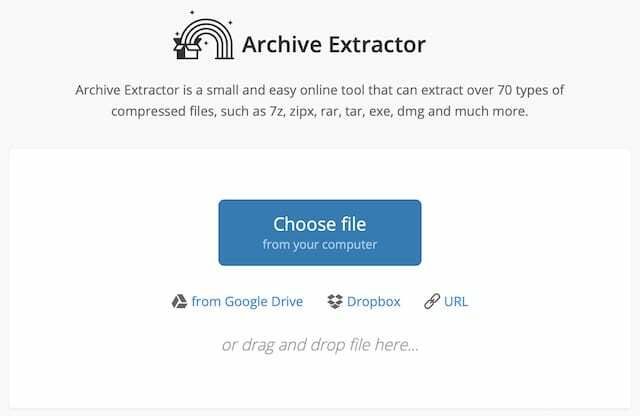
Μπορείτε να εξαγάγετε και να ανοίξετε αρχεία .rar online, αν και θυσιάσετε ένα στοιχείο απορρήτου με αυτόν τον τρόπο. Υπάρχουν διάφοροι ιστότοποι διαθέσιμοι για χρήση, σας προτείνουμε να ελέγξετε τις κριτικές χρηστών για να βρείτε τον καλύτερο για εσάς.
Η πιο δημοφιλής τοποθεσία εξαγωγής αρχείων φαίνεται να είναι Extract.me.
Επισκεφτείτε τον ιστότοπο της επιλογής σας και ανεβάστε το αρχείο .rar από το Mac σας. Εκχύλισμα. Το Me σας επιτρέπει ακόμη και να επιλέξετε αρχεία .rar από το Google Drive ή το Dropbox. Μετά τη μεταφόρτωση του αρχείου σας, τα εξαγόμενα περιεχόμενα θα πρέπει να ξεκινήσουν τη λήψη στο Mac σας.
Φυσικά, η εξαγωγή ενός αρχείου RAR στο διαδίκτυο σημαίνει ότι η λήψη σας είναι μεγαλύτερη αφού δεν είναι πλέον συμπιεσμένη.
Τι γίνεται αν δεν μπορώ να ανοίξω αρχεία .rar στο Mac μου;
Αυτές οι προτάσεις αντιμετώπισης προβλημάτων μπορούν να σας βοηθήσουν αν ακολουθήσατε τα παραπάνω βήματα, αλλά εξακολουθείτε να μην μπορείτε να ανοίξετε αρχεία .rar στο Mac σας.
Ενημερώστε το λειτουργικό σας λογισμικό

Βεβαιωθείτε ότι χρησιμοποιείτε την πιο πρόσφατη έκδοση του macOS. Μεταβείτε στις Προτιμήσεις συστήματος και κάντε κλικ στις Ενημερώσεις λογισμικού για να ελέγξετε για νέες εκδόσεις. Θα πρέπει επίσης να βεβαιωθείτε ότι το λογισμικό τρίτων κατασκευαστών σας είναι ενημερωμένο, επισκεπτόμενοι τον ιστότοπο του προγραμματιστή.
Εάν ενημερώσατε πρόσφατα το macOS, ενδέχεται να ανακαλύψετε ότι το Unarchiver, το Keka ή άλλο λογισμικό που χρησιμοποιούσατε σταμάτησε να λειτουργεί. Απεγκαταστήστε την εφαρμογή και επανεκκινήστε το Mac σας. Στη συνέχεια, επιστρέψτε στον ιστότοπο του προγραμματιστή και πραγματοποιήστε λήψη της πιο πρόσφατης διαθέσιμης έκδοσης.
Επιτρέψτε συγκεκριμένες εφαρμογές μέσω του Τείχους προστασίας
Το τείχος προστασίας στο Mac σας είναι εξαιρετικό στο να σας προστατεύει. Αλλά μπορεί επίσης να επηρεάσει ορισμένες εφαρμογές τρίτων. Βεβαιωθείτε ότι οι εφαρμογές τρίτων που χρησιμοποιείτε επιτρέπονται μέσω του Τείχους προστασίας χωρίς προβλήματα
- Παω σε Προτιμήσεις συστήματος > Ασφάλεια και απόρρητο > Τείχος προστασίας.
- Κάντε κλικ στο λουκέτο και εισαγάγετε τον κωδικό πρόσβασης διαχειριστή για να ξεκλειδώσετε τις αλλαγές.
- Επιλέγω Επιλογές τείχους προστασίας… στη συνέχεια κάντε κλικ στο Συν (+) κουμπί.
- Βρείτε και επιλέξτε την εφαρμογή τρίτου μέρους και, στη συνέχεια, κάντε κλικ Προσθήκη.
- Κάντε κλικ Εντάξει και κλείστε το εικονίδιο κλειδώματος για να αποτρέψετε τυχόν περαιτέρω αλλαγές.
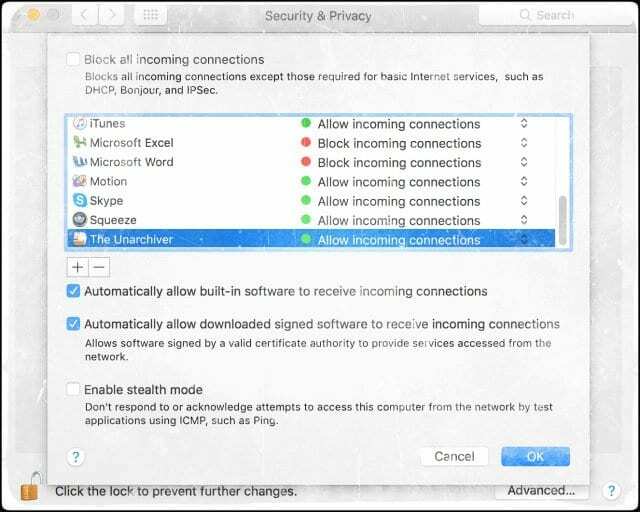
Αυτό πρέπει να είναι όλα όσα πρέπει να γνωρίζετε για να ανοίξετε αρχεία .rar στο Mac σας. Ρίξτε μια ματιά σε αυτήν την ανάρτηση για να μάθετε σχετικά με το άνοιγμα τους στο iPhone σας.
Πείτε μας πώς τα πάτε στα σχόλια παρακάτω! Και πείτε μας ποιον εξαγωγέα τρίτων χρησιμοποιείτε!

Ο Dan γράφει σεμινάρια και οδηγούς αντιμετώπισης προβλημάτων για να βοηθήσει τους ανθρώπους να αξιοποιήσουν στο έπακρο την τεχνολογία τους. Πριν γίνει συγγραφέας, κέρδισε πτυχίο στην Τεχνολογία Ήχου, επέβλεπε επισκευές σε ένα Apple Store και ακόμη και δίδαξε αγγλικά στην Κίνα.